Когда есть дрянное приложение, которое вы хотите спрятать, самое простое, что нужно сделать, это просто закопать его в заднюю папку. Но что, если есть приложение, которое вы хотите скрыть на домашнем экране, которое вы фактически используете? Например, что если вы не хотите всех в поле зрения, чтобы увидеть, что банки вы используете, или не хотите, чтобы кто-нибудь знаете о вашем «знакомство» приложении или ярлыках порно?
Ну, есть несколько хитростей, которые могут заставить эти приложения исчезнуть. Во-первых, вы можете полностью убрать его с домашнего экрана и просто использовать Spotlight для доступа к нему, но каждый раз, когда ваше устройство перезагружается, оно возвращается на домашний экран.
Второй метод делает его полностью невидимым — просто выберите серый или белый фон, создайте безымянную папку и добавьте к ней значок «невидимый». Этот трюк, обнаруженный Хосе Родригесом, будет работать на iPad, iPhone или iPod touch, и этот процесс станет простым, если вы освоите его. Посмотрите видео или пропустите ниже для полного прохождения.
Примечание: шаги в видео в несколько ином порядке, чем ниже.
Шаг 1: выберите цвет обоев
Чтобы этот трюк сработал, вашему устройству потребуется либо серый, либо белый фон. Выберите одно из изображений ниже или соответствующую ссылку для загрузки и сохраните его на своем устройстве. Не только любой серый или белый будет работать … они должны быть именно этими изображениями. (Как вы, вероятно, можете видеть, вокруг белой есть тонкая серая рамка, что очень важно.)
- Скачать серые обои
- Скачать белые обои
Примечание. Если у вас есть iPhone 6 Plus или 6s Plus и в качестве настроек дисплея выбран «Стандарт», возможно, вам придется изменить его на «Увеличенный», чтобы это работало. Это также очень глючит на этих моделях из наших тестов и работает только половину времени. Ваш пробег может отличаться на этих и других устройствах.
Шаг 2. Настройте устройство
В разделе «Настройки» на iPad, iPhone или iPod touch перейдите к Генеральная -> доступность -> увеличить контраст. Если вы выбрали серый фон выше, убедитесь, что параметр «Уменьшить прозрачность» включен НА.
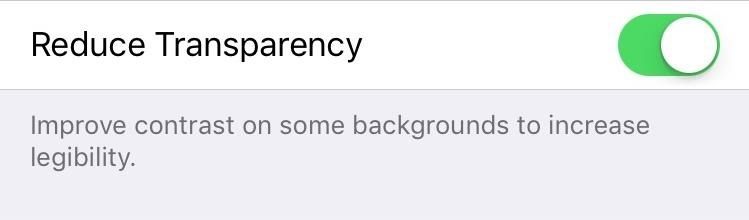
Если используется белый фон, убедитесь, что он переключен OFF.
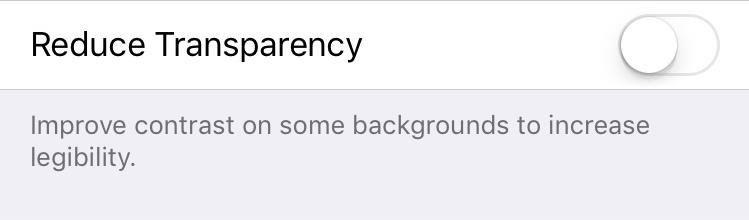
Шаг 3: Установите обои
Либо идти в Обои -> Выберите новые обои в настройках, затем перейдите к серому или белому изображению или перейдите в приложение «Фотографии», как я, выберите серое или белое изображение, нажмите на доля значок, затем нажмите на Использовать в качестве обоев.
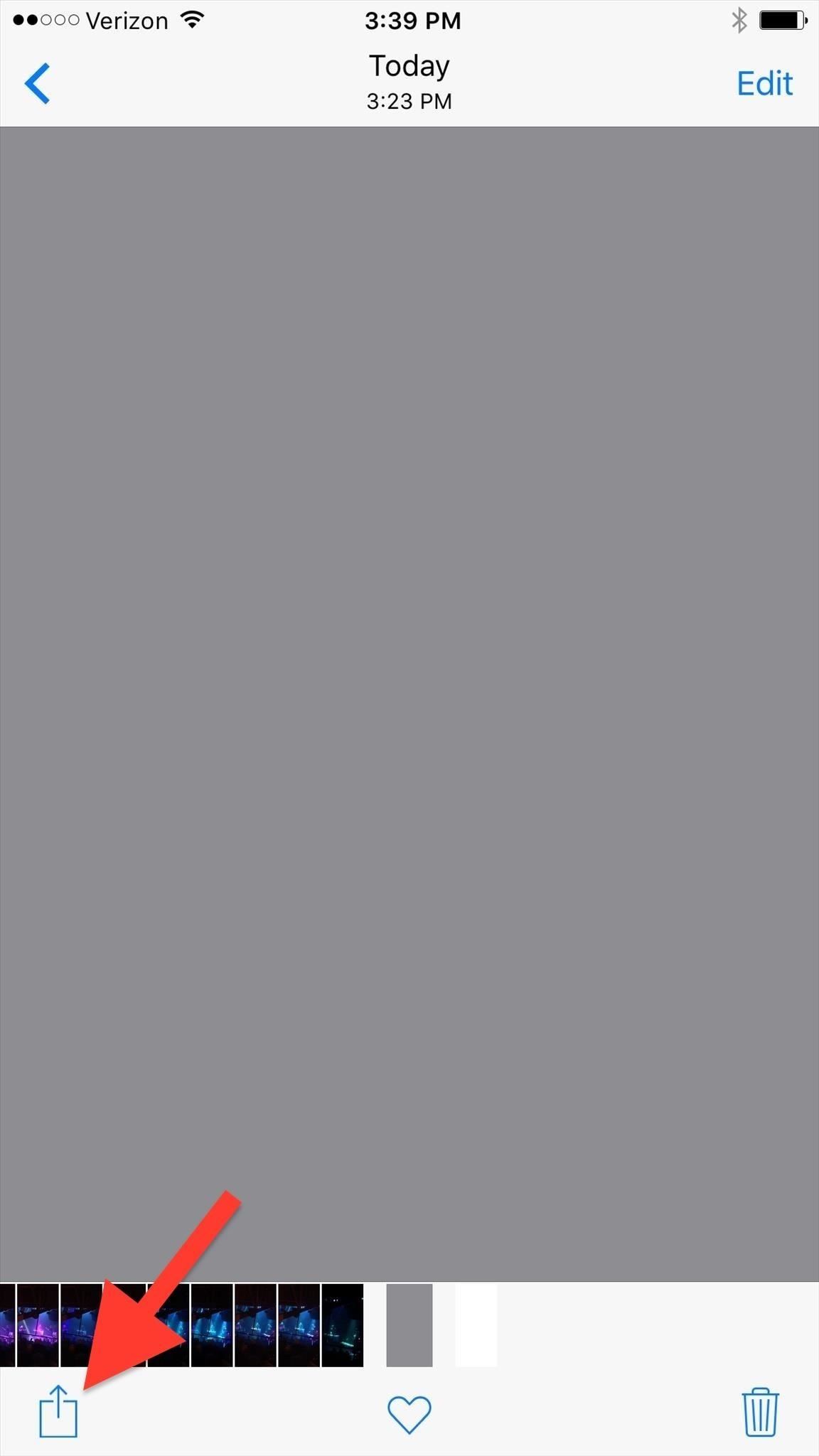
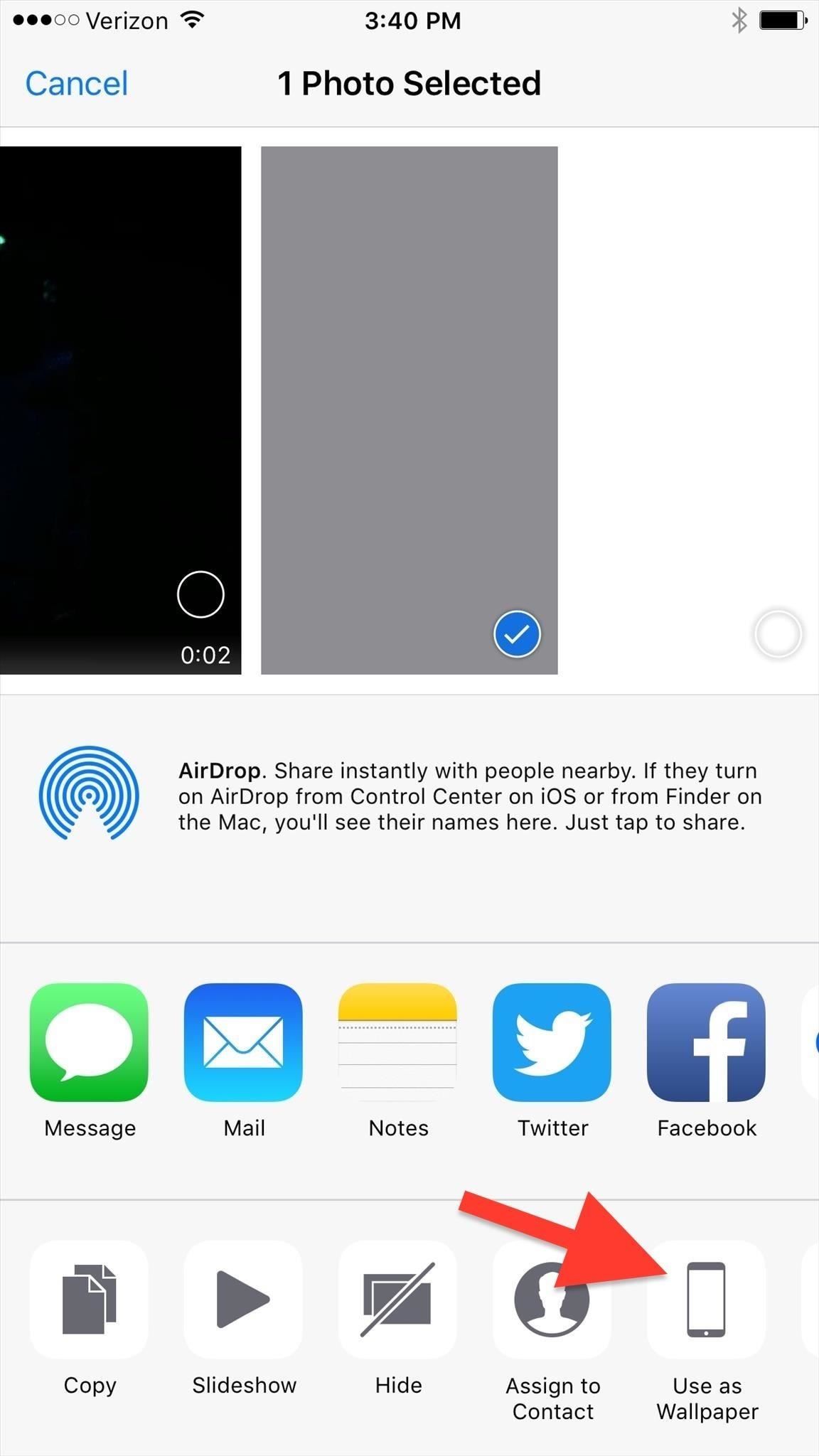
Затем просто установите его в качестве домашнего экрана. Там нет необходимости возиться с перспективой или что-нибудь … просто нажмите Установлен немедленно.
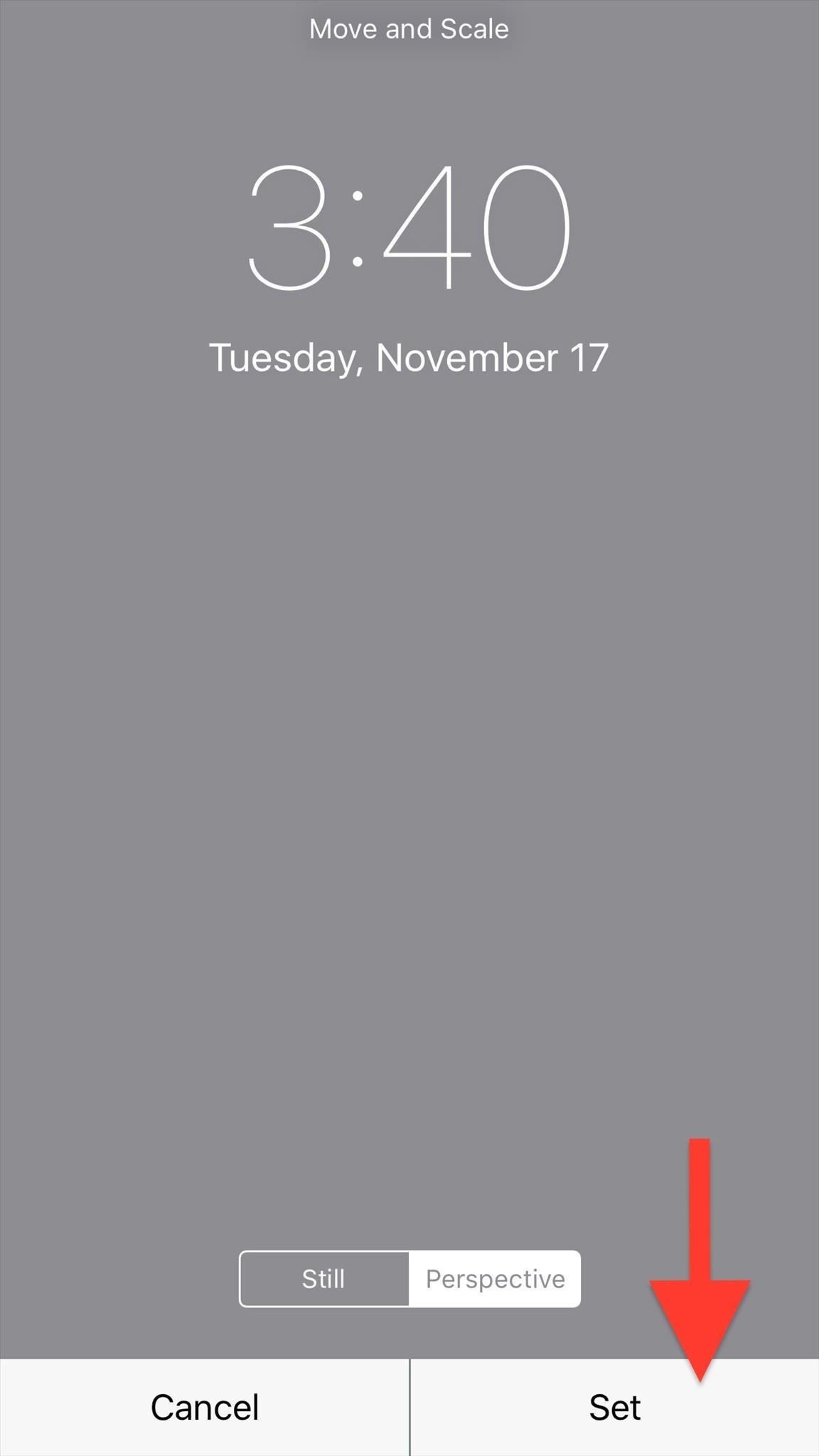
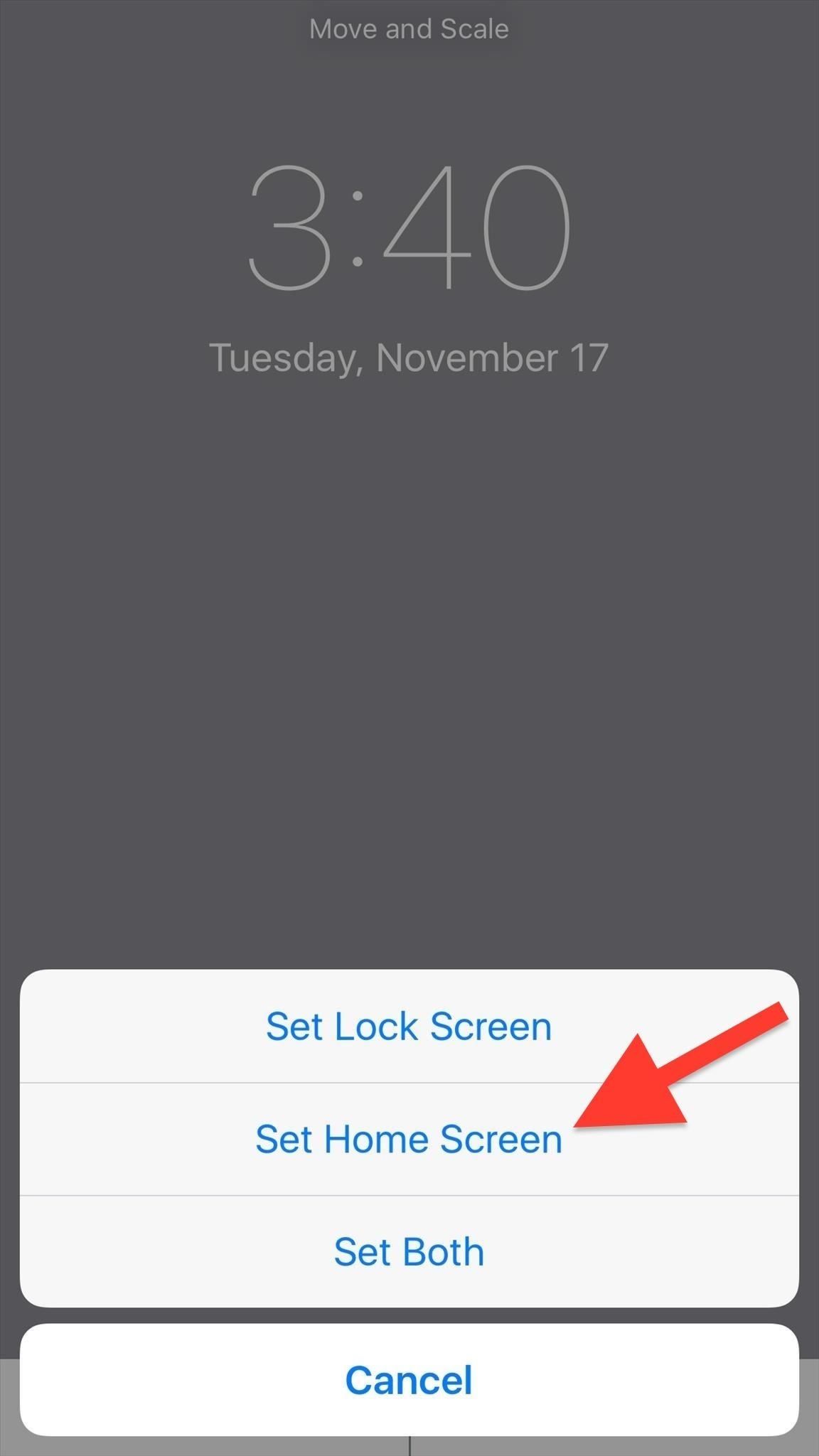
После этого ваши папки и док-станция должны исчезнуть на заднем плане. Если вы выбрали белые обои и до сих пор слабо видите док в нижней части, попробуйте вместо этого использовать эти альтернативные белые обои.
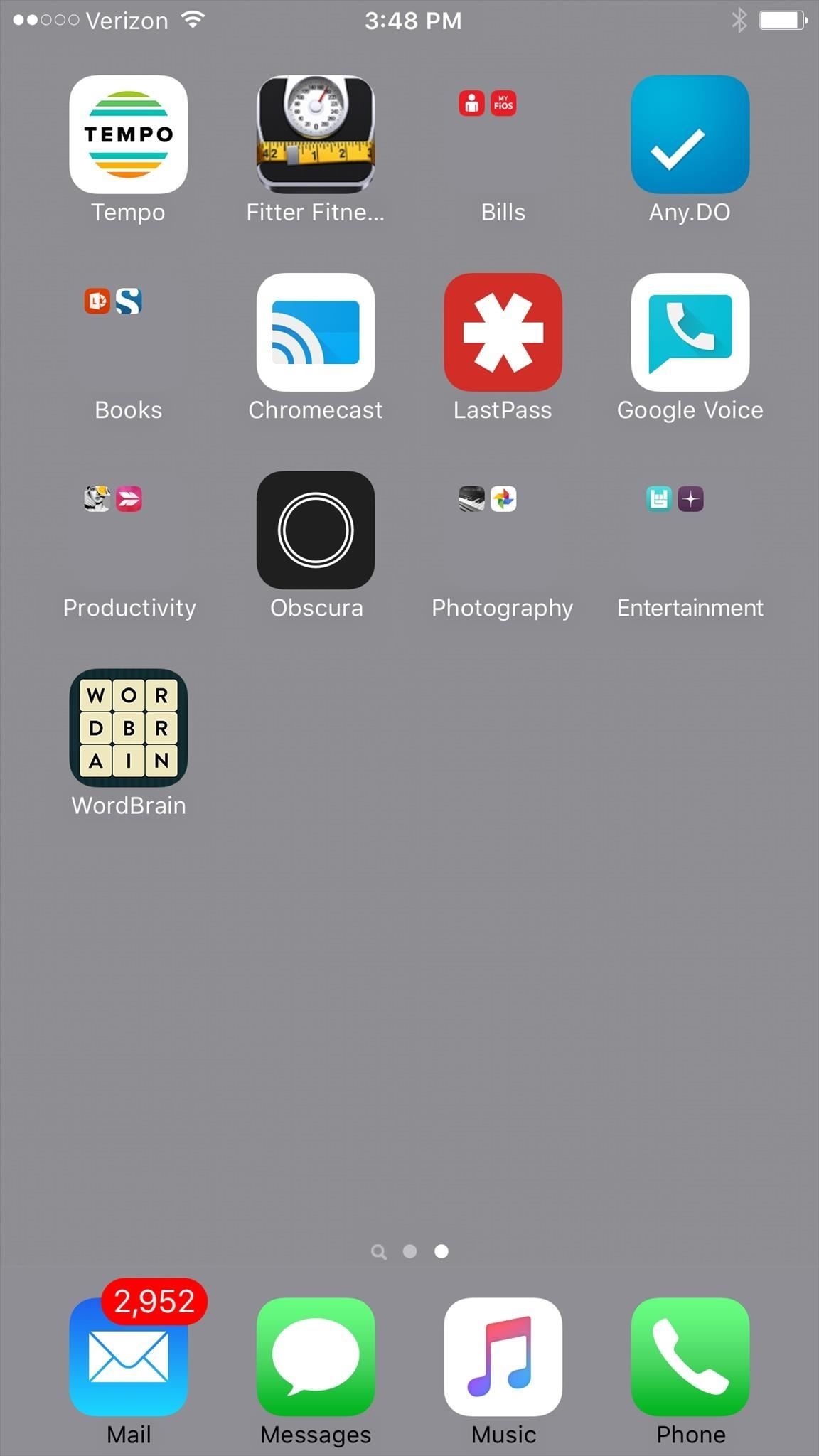

Одно это довольно крутой эффект, и вы можете остановиться здесь, если хотите, но давайте пойдем дальше и удалим все имена папок, прежде чем двигаться дальше.
Шаг 4: Удалить имена папок
Чтобы удалить имена и сохранить ваши папки действительно незаметными, скопируйте пробел между скобками, найденными в это твит Apple Hacks. Чтобы упростить копирование, откройте Tweet в Safari, чтобы выбрать только пустую область. (Вы можете скопировать полный твит только в приложении Twitter, но можете, а затем удалите лишние, если хотите.)
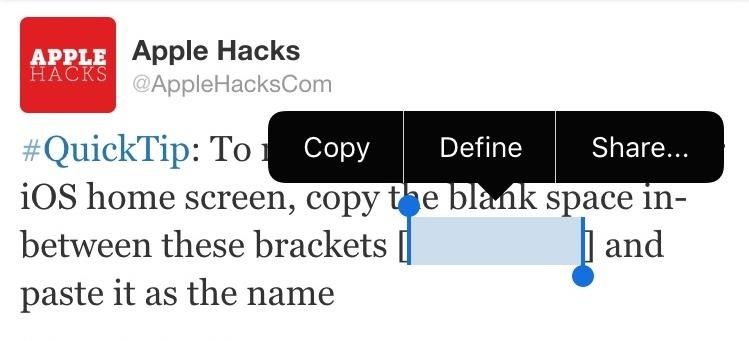
Откройте папку на главном экране, выделите метку, затем вставьте то, что вы скопировали выше. Нажмите кнопку домой (Touch ID), чтобы установить его.
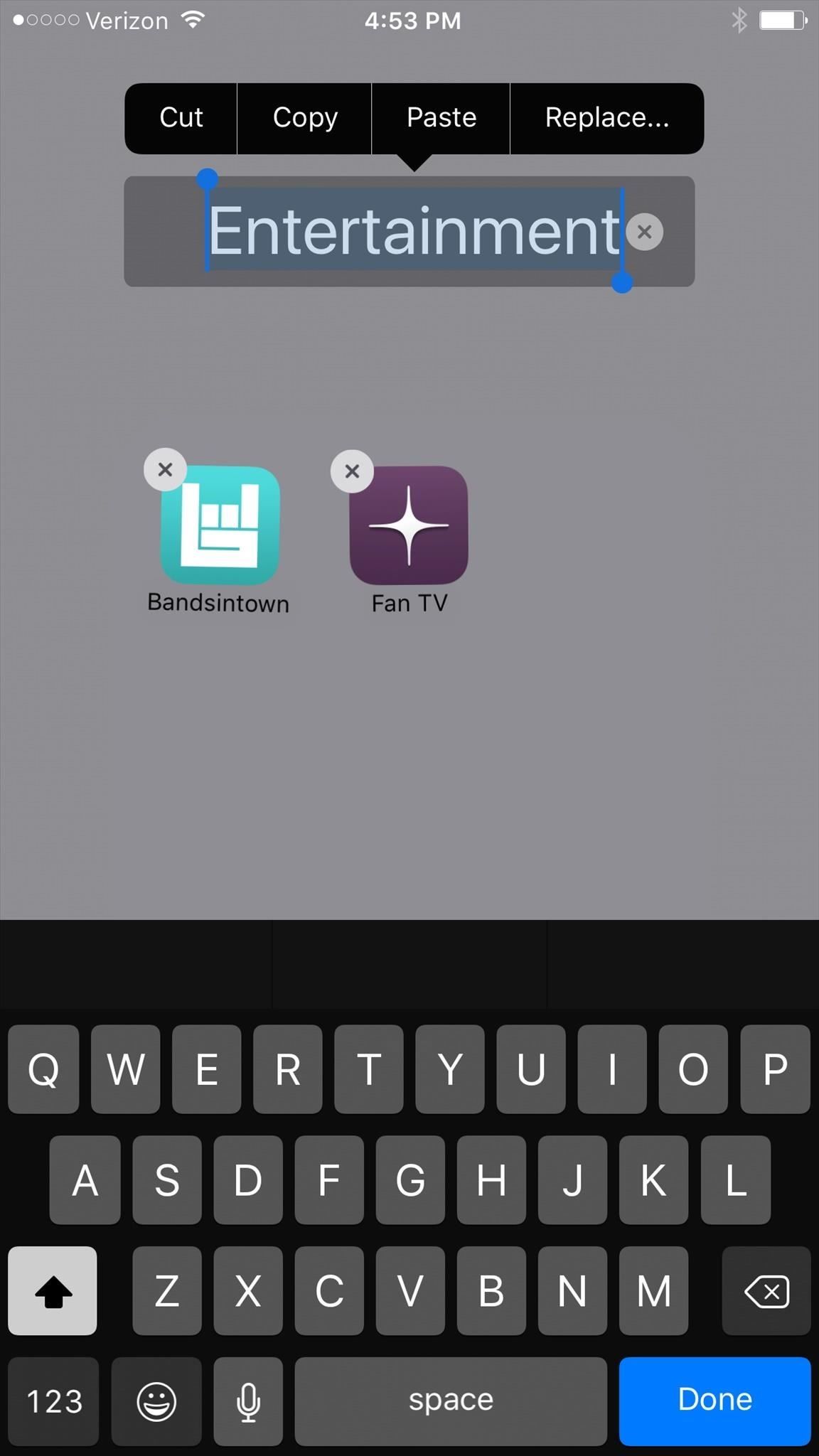
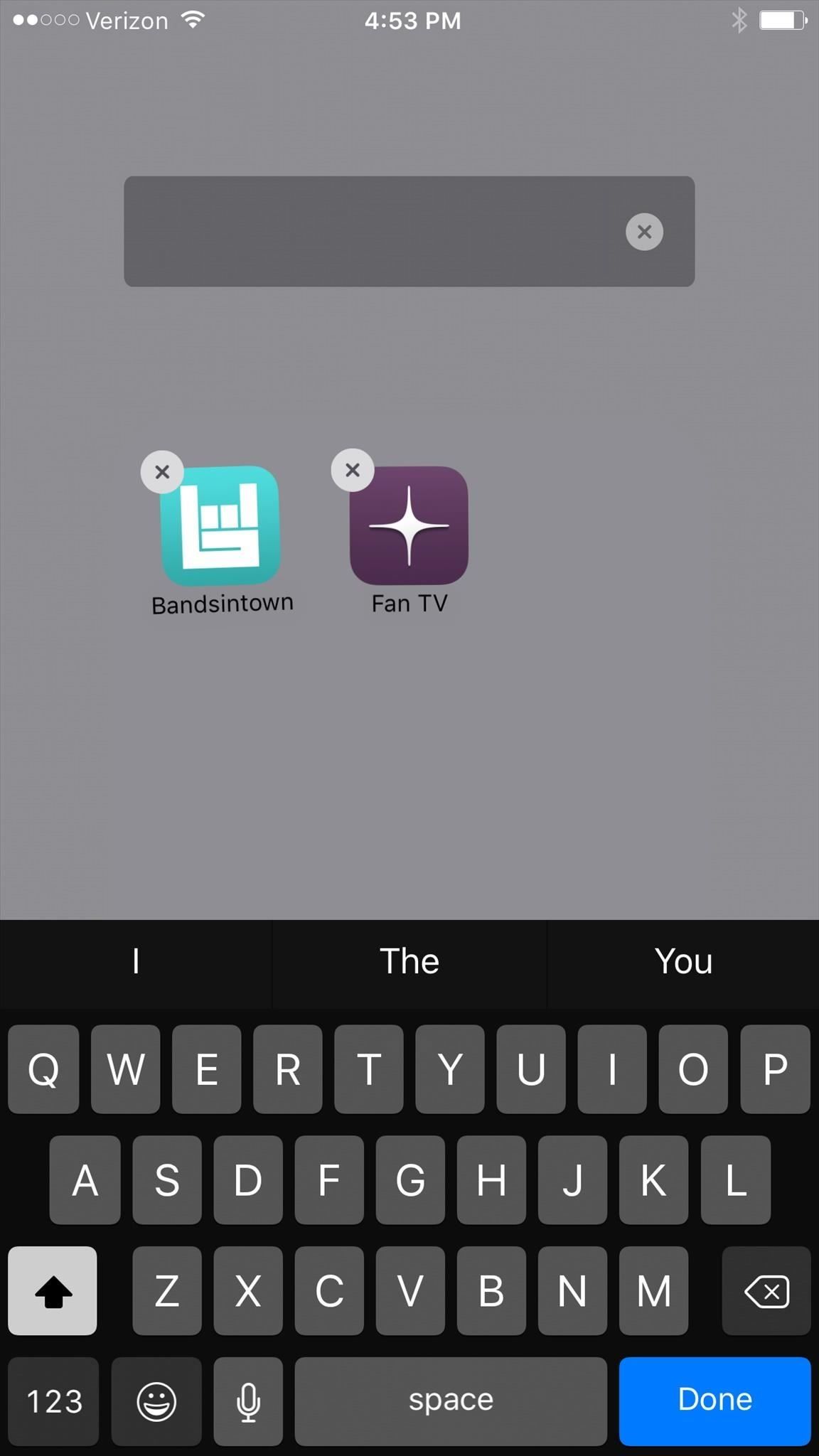
В качестве альтернативы, хотя это может занять немного больше времени, вы также можете использовать этот трюк iOS, чтобы удалить имена папок, которые мы рассматривали ранее. Этот способ фактически сделает имена полностью невидимыми на сером фоне, в то время как ярлык копирования / вставки, приведенный выше, создаст небольшую тень, из-за которой папка выскочит очень немного (метод копирования / вставки, кажется, тоже хорошо работает для белого фона). путь).

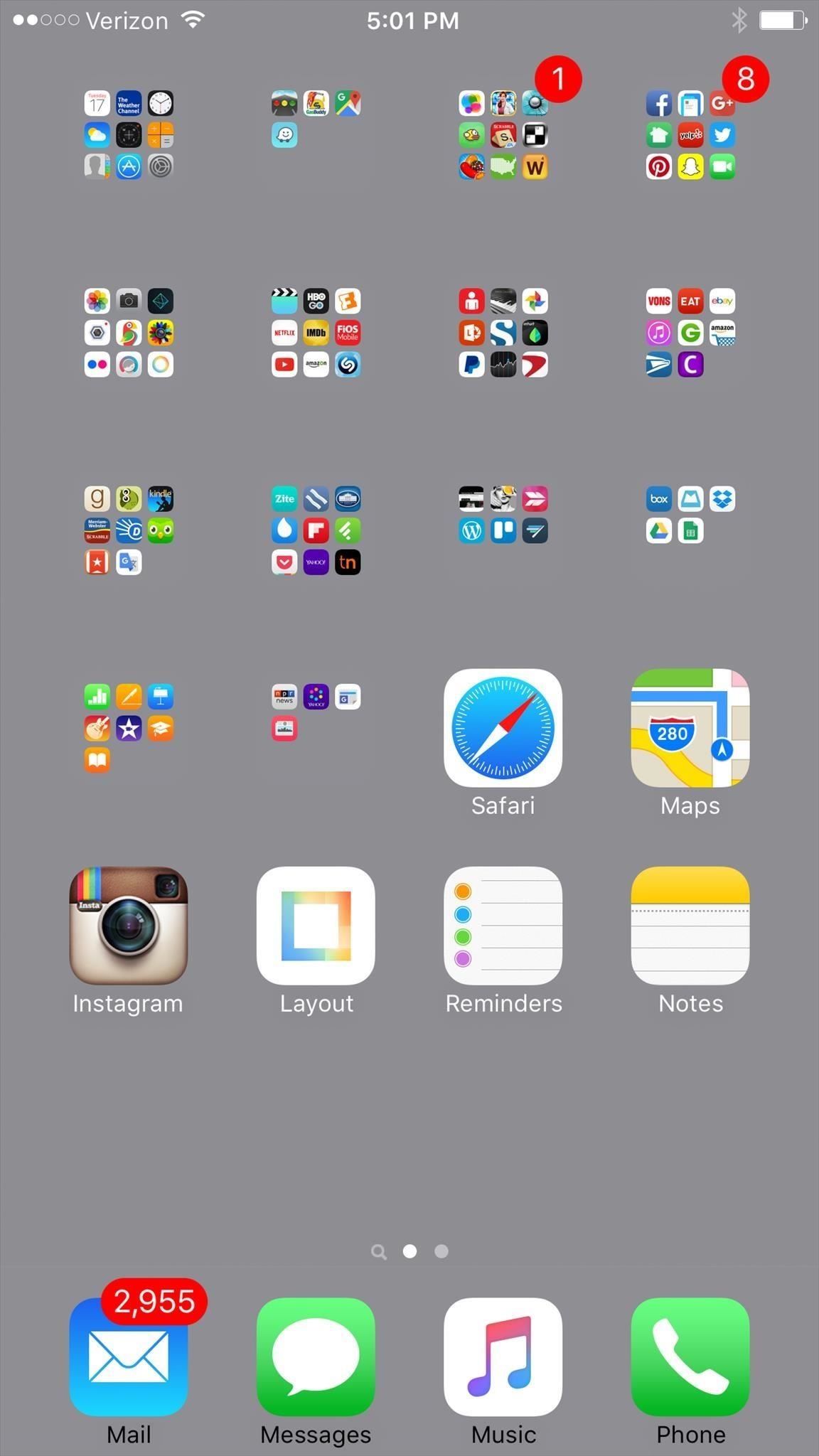
(1) Папка без имени с помощью ярлыка. (2) Папки без имени, используя более длинный трюк.
Хорошо, опять же, вы можете просто остановиться здесь, если хотите. Я думаю, что поместить все ваши приложения в безымянные папки выглядит довольно круто, и вы можете сделать его похожим на домашний экран, заполненный до 216 приложений! Но чтобы полностью их скрыть, нам нужно еще немного поработать …
Шаг 5. Установите бесплатные иконки приложений.
Вам нужно будет создать пустые значки приложений, которые будут сочетаться с выбранным вами цветом фона. Для этого установите App Icons Free по ссылке ниже.
- Установите иконки приложений бесплатно из iOS App Store
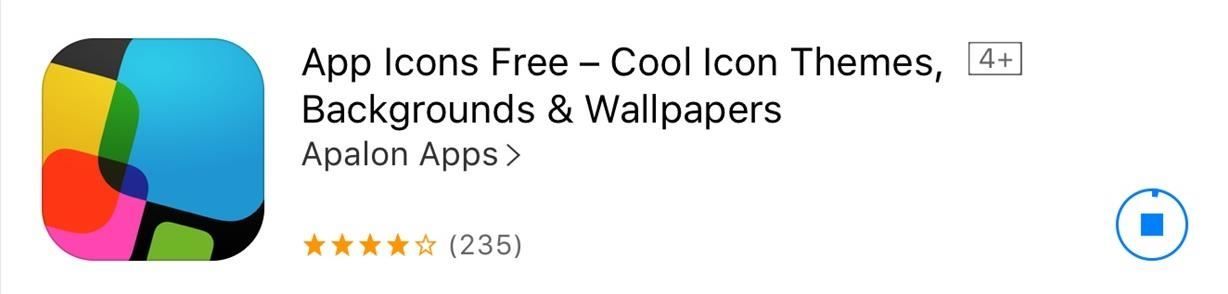
Шаг 6: сгенерируйте пустой значок
Запустите бесплатное приложение «Значки приложений», чтобы начать создание нового пустого значка. В приложении нажмите Создать иконку, тогда Перейти к ссылке, затем выберите Фото.
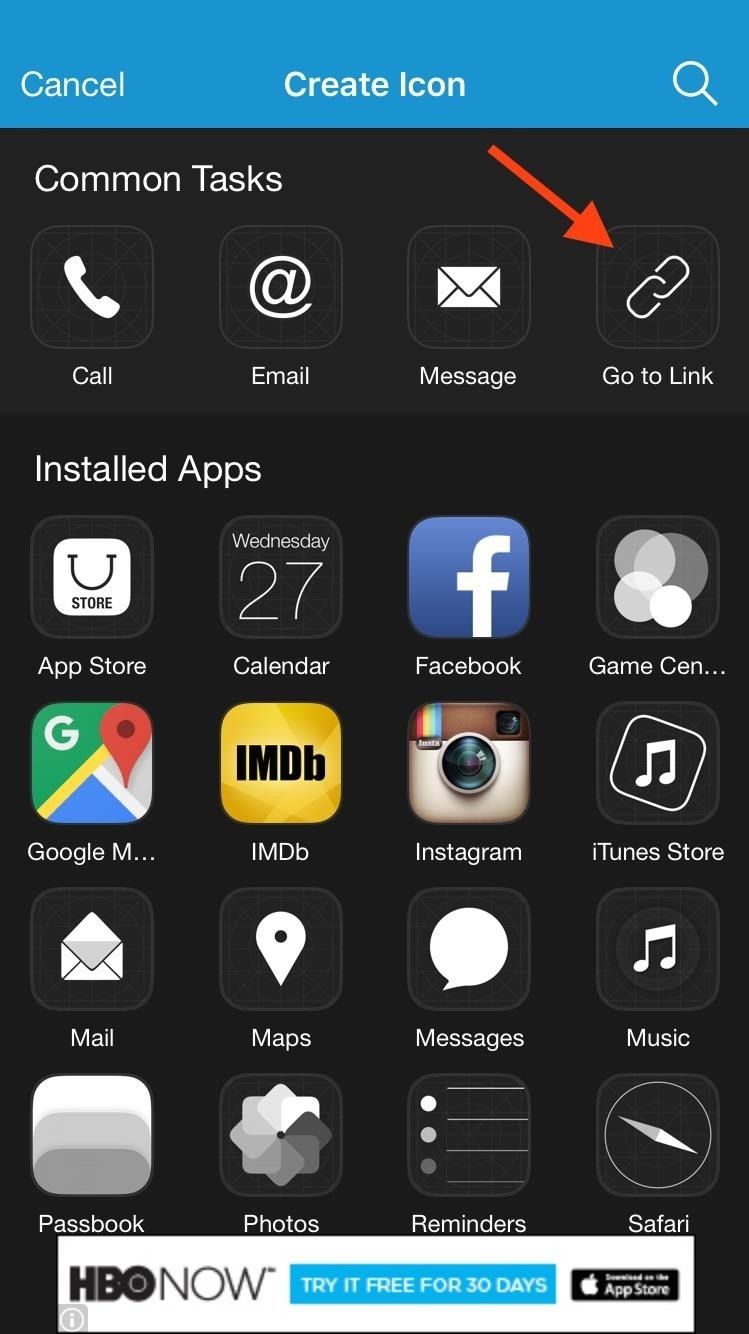
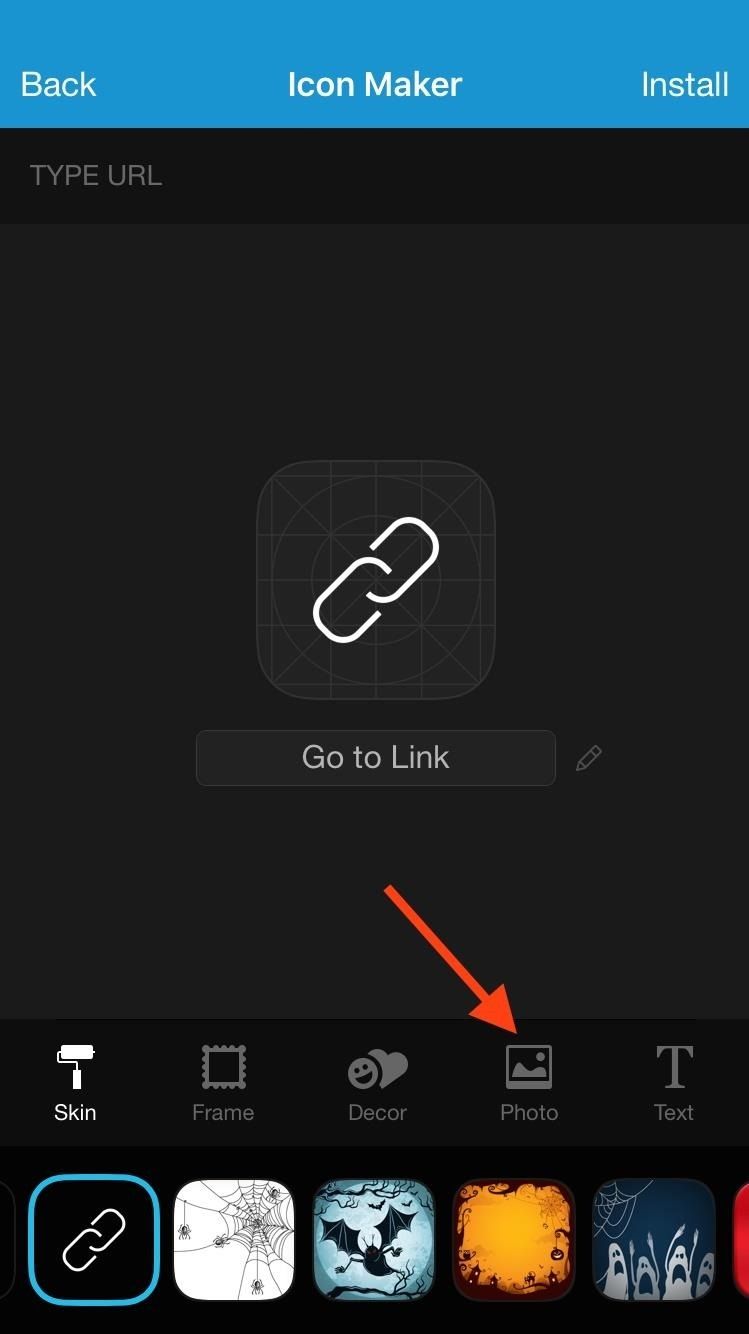
Выберите серые или белые обои из списка «Фотопленка», загруженного на шаге 1 выше. Где написано «Введите URL», введите точку, нажмите устанавливать, затем нажмите устанавливать еще раз, чтобы двигаться дальше.
Затем приложение перенаправит вас на новую страницу и покажет, как экспортировать значок на домашний экран. Когда будет предложено добавить метку к значку, вставьте все что угодно вместо «Перейти к ссылке». Поскольку это будет в папке позже, на самом деле не имеет значения, что означает этот значок, но я лично предпочитаю не включать много текста и использовать точку.
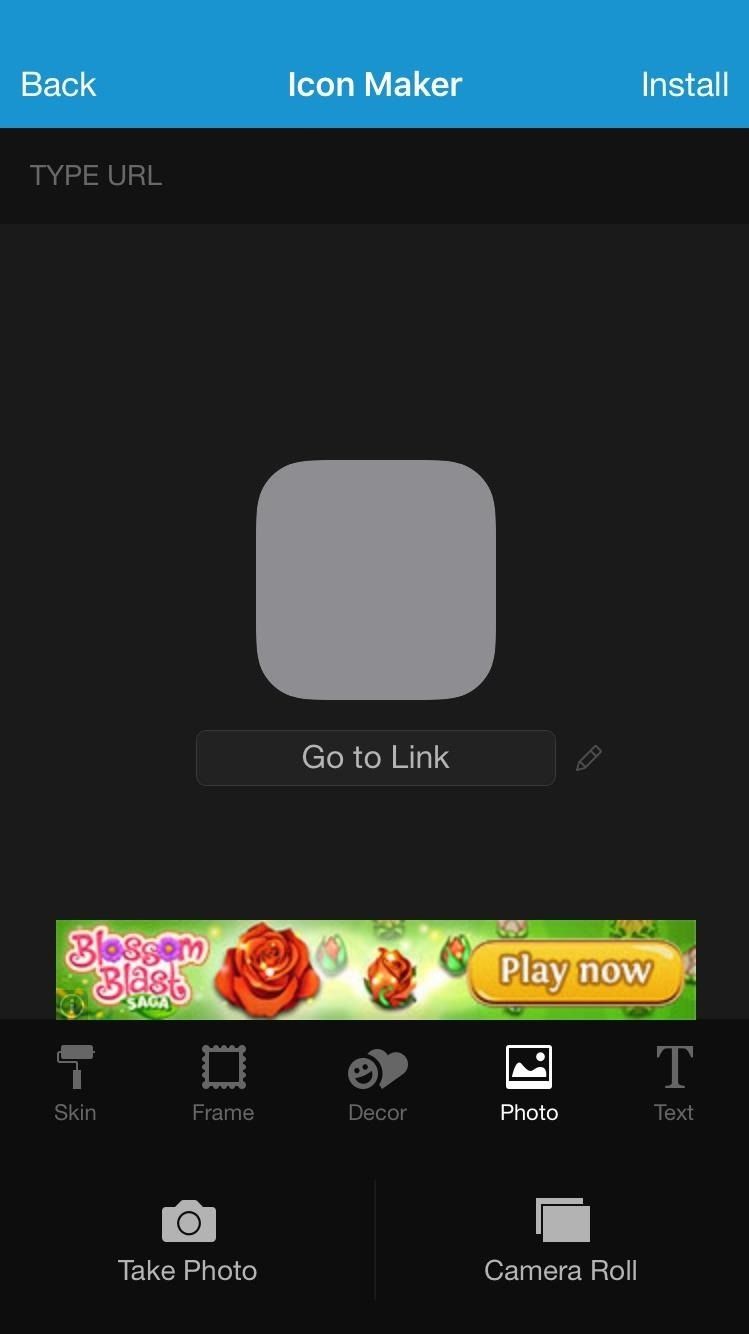
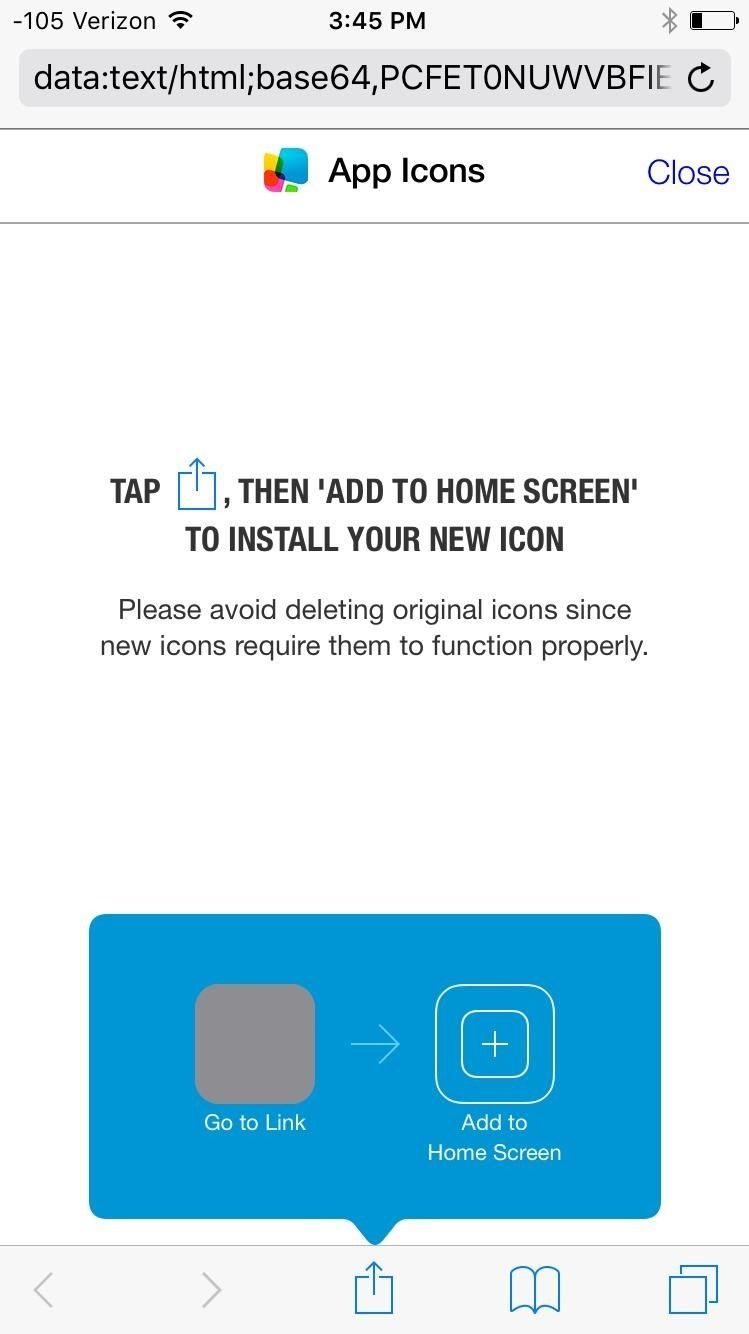
Ударил Добавлять когда вы все закончите, перейдите на домашний экран, чтобы увидеть, как ваш новый белый или серый значок сливается с фоном.
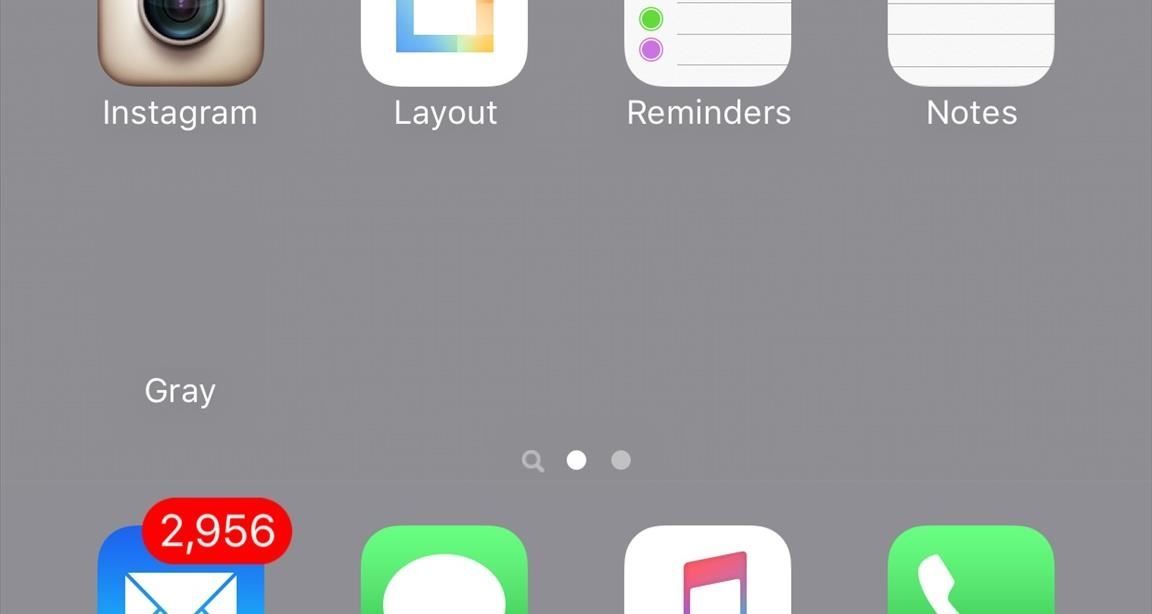
Шаг 7: добавь иконку в папку
Теперь осталось только добавить в папку новый серый или белый значок приложения, который вы только что создали, и переместить все остальные приложения в этой папке на вторую страницу. Нажмите кнопку «Домой», чтобы выйти из режима редактирования, а затем вернитесь на домашний экран, чтобы увидеть его (или не увидеть) в действии!
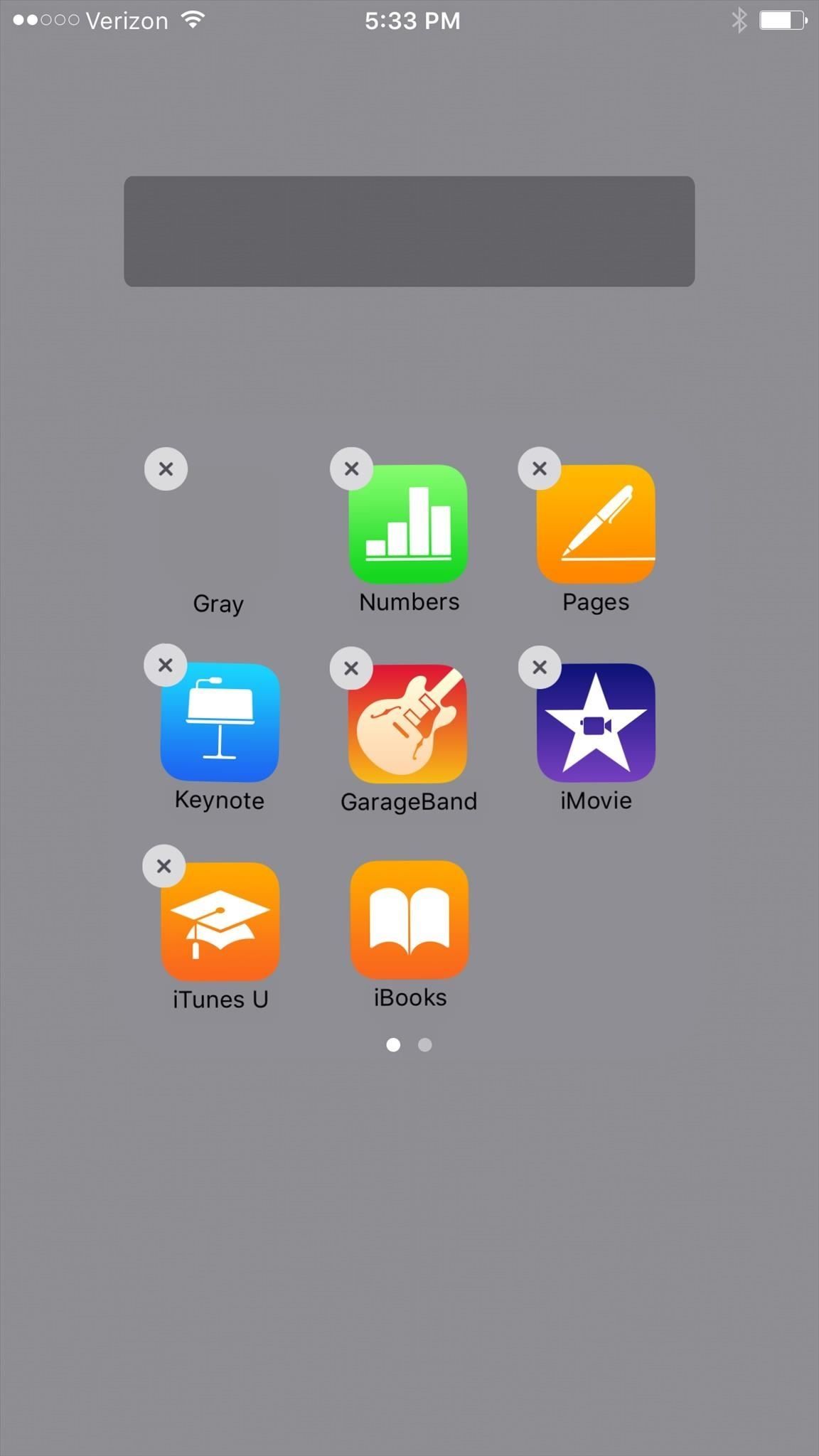
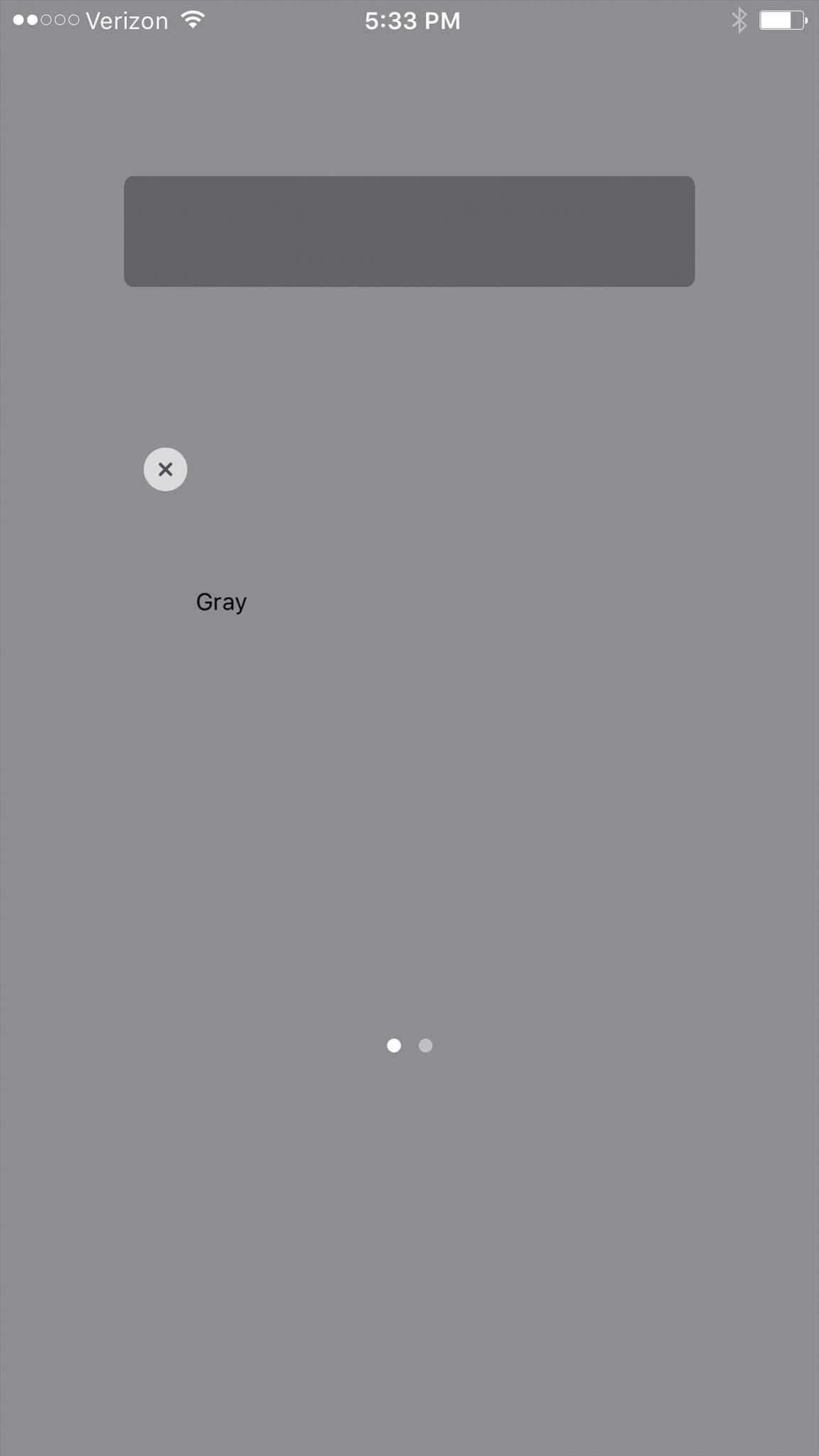
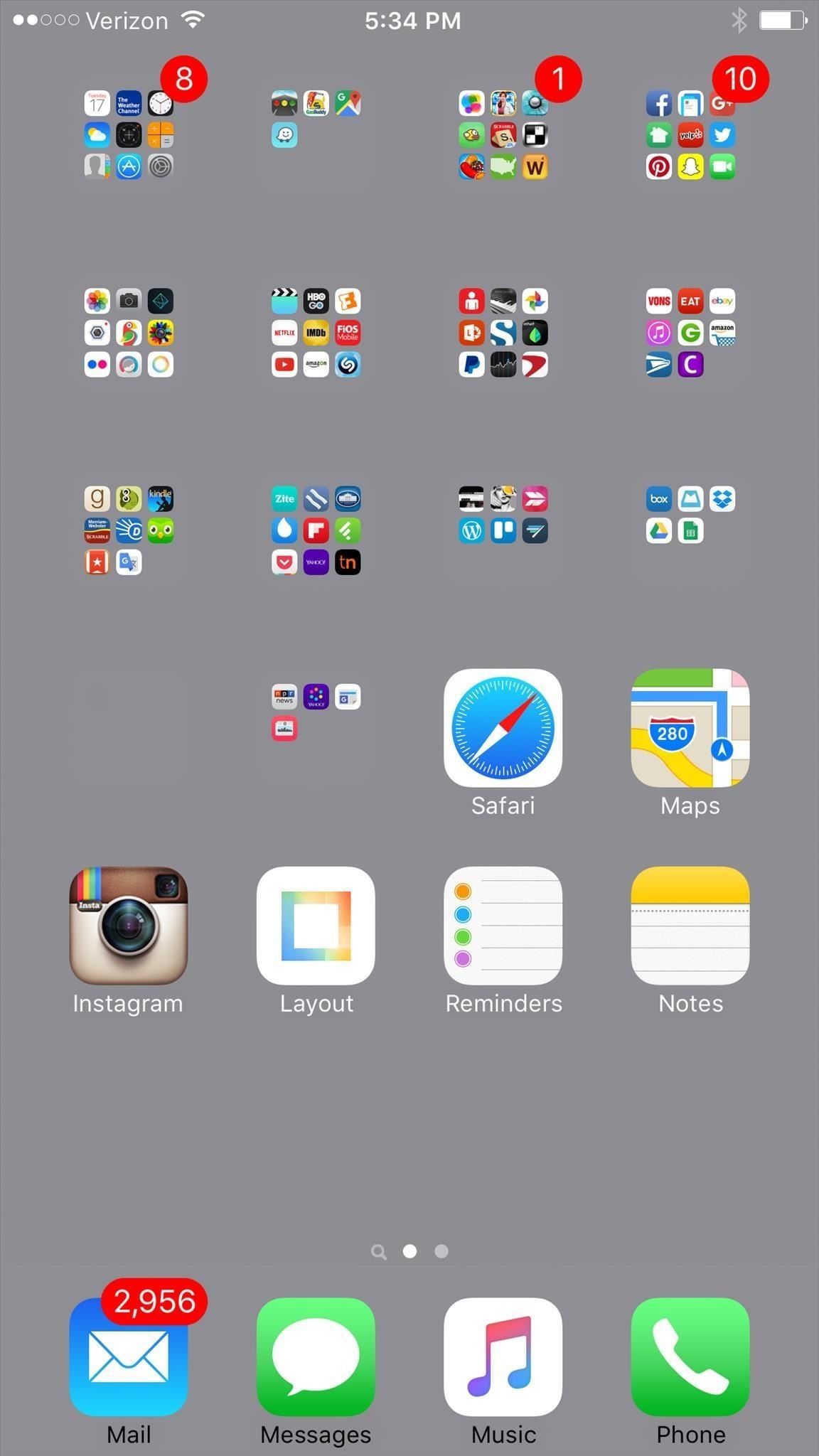
Если вы не хотите, чтобы все приложения на главном экране были невидимыми, я предлагаю переместить все невидимые папки в конец страницы, чтобы они не торчали, как больной большой палец. Дело в том, чтобы скрыть их, верно?
Вы также можете использовать этот трюк как способ создания пустых промежутков между приложениями и другими папками на главном экране, хотя есть альтернативный метод, который позволяет вам использовать любые обои, которые вы хотите.
Этот трюк сработал для вас? Дайте нам знать ниже (вместе с тем, какую модель устройства iOS вы используете). И обязательно следите за Apple Hacks на Facebook и Twitter, или Gadget Hacks на Facebook, Google+ и Twitter, чтобы получить больше удовольствия от Apple.
Оцените статью!
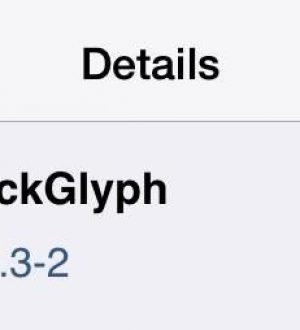


Отправляя сообщение, Вы разрешаете сбор и обработку персональных данных. Политика конфиденциальности.